主页 > 经验 >
win10组策略对象打不开怎么办 组策略编辑器错误提示怎么解决
win10组策略对象打不开怎么办 组策略编辑器错误提示怎么解决 想编辑Windows10的组策略,可是在打开的时候,却提示“无法打开此计算机上的组策略对象”,无法打开组策略,这是怎么回事呢?下面是小编给大家整理的有关介绍win10组策略对象打不开的解决方法,希望对大家有帮助!
win10组策略对象打不开的解决方法
我们先来看一下打开组策略编辑器的时候的错误提示如下图
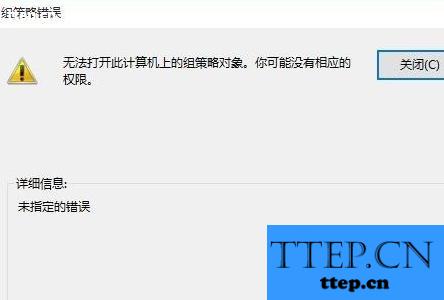
关闭刚才的错误提示,进入电脑上c:\Windows\System32文件夹,然后点击窗口上的查看标签
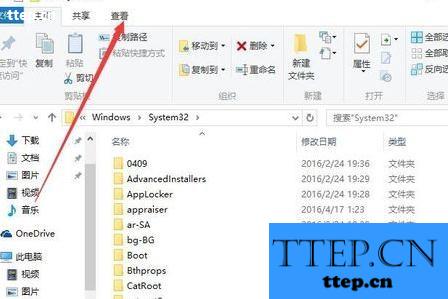
接着点击工具栏上的“选项”按钮
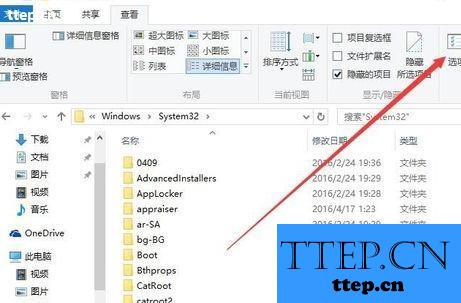
在打开的文件夹选项窗口中,点击中间的“查看”标签
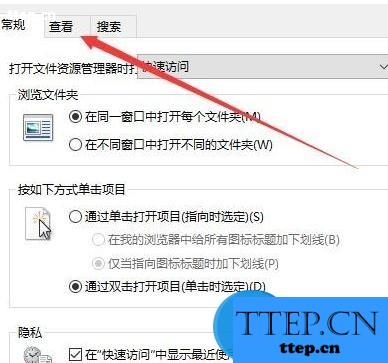
在打开的页面中,去掉“隐藏受保护的操作系统文件(推荐)”前的复选,同时点击隐藏文件和文件夹菜单下选择“显示隐藏的谁的、文件夹和驱动器”一项
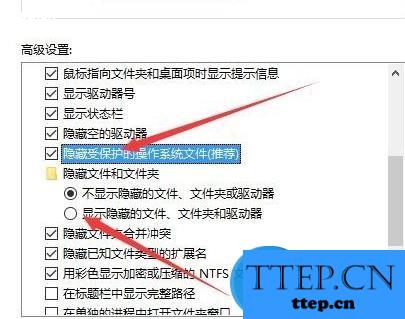
点击确定按钮后,会弹出一个警告信息,不用管它,直接点击“是”按钮即可

这是在System32文件夹下找到GroupPolicy文件夹,该文件夹是隐藏的,如果没有该文件夹,请手动建立一个,如果有的话,双击打开该文件夹
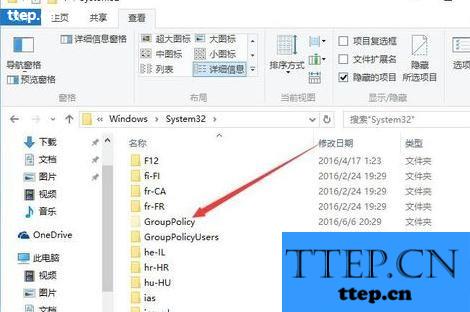
在新打开的文件夹中找一下是否有Machine文件夹,如果没有的话,同样需手工建立一个,如果有,把该文件夹改一下名,如修改为Machine2
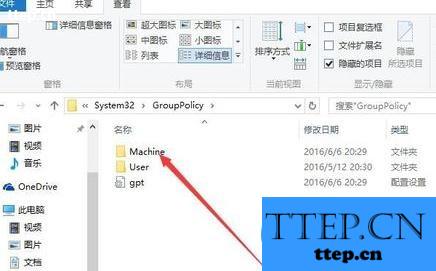
这时再运行注册表编辑器,就会发现能够正常打开Windows10的注册表编辑器了。
win10组策略对象打不开的解决方法
我们先来看一下打开组策略编辑器的时候的错误提示如下图
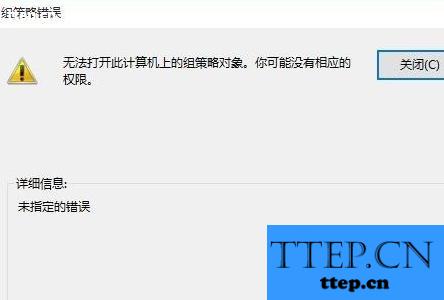
关闭刚才的错误提示,进入电脑上c:\Windows\System32文件夹,然后点击窗口上的查看标签
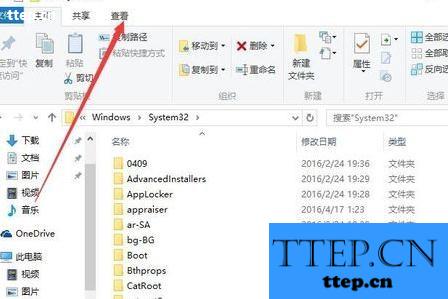
接着点击工具栏上的“选项”按钮
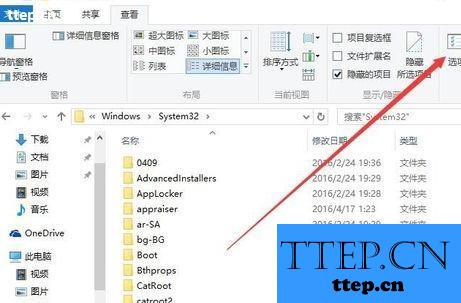
在打开的文件夹选项窗口中,点击中间的“查看”标签
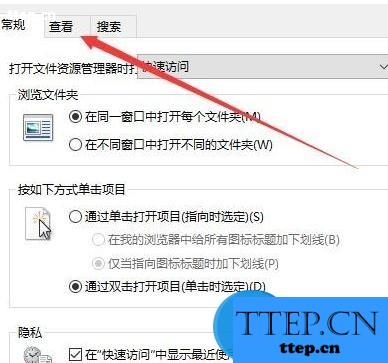
在打开的页面中,去掉“隐藏受保护的操作系统文件(推荐)”前的复选,同时点击隐藏文件和文件夹菜单下选择“显示隐藏的谁的、文件夹和驱动器”一项
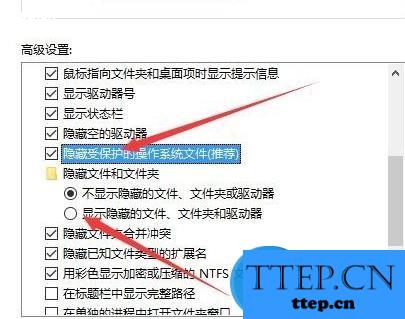
点击确定按钮后,会弹出一个警告信息,不用管它,直接点击“是”按钮即可

这是在System32文件夹下找到GroupPolicy文件夹,该文件夹是隐藏的,如果没有该文件夹,请手动建立一个,如果有的话,双击打开该文件夹
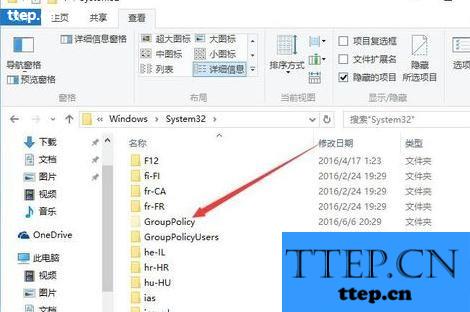
在新打开的文件夹中找一下是否有Machine文件夹,如果没有的话,同样需手工建立一个,如果有,把该文件夹改一下名,如修改为Machine2
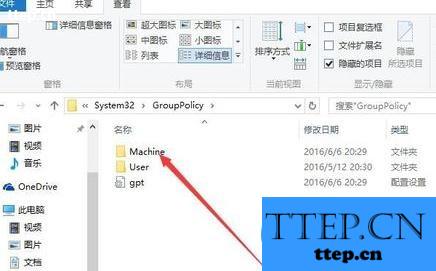
这时再运行注册表编辑器,就会发现能够正常打开Windows10的注册表编辑器了。
- 最近发表
- 赞助商链接
